windows7系统下局域网计算机IP地址被篡改
1、1首先,我们需要得到计算机的静态IP地址.打开“命令提示”窗口;
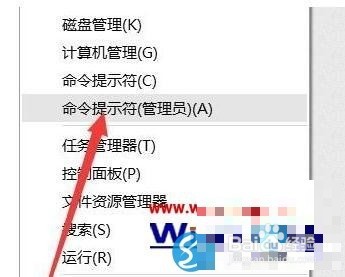
2、2在“获取所有网卡的MAC地址”的提示下,按“获取当前网卡的MAC地址”命令,进入“所有网卡的MAC地址列表”;

3、3直接进入路由器后台web管理界面,切换到“家庭网络”-LAN接口设置页签,展开“DHCP静态列表”栏,点击“新建静态地址”按钮;4然后,在弹出的“静态IP绑定”界面,输入要绑定的计算机的IP和MAC地址,单击“保存”按钮;

4、5另一种方法是用局域网管理工具来实现,这里我们推荐您使用“聚盛网络管理”(直接在实现局域网IP地址管理操作。安装并运行工具。在如图所示的弹出界面中,新建一个监控网段,进入主监控界面;

5、6在程序打开的主界面,点击“安全防御”菜单,在其下拉菜单中选择“IP-MAC绑定”进入;
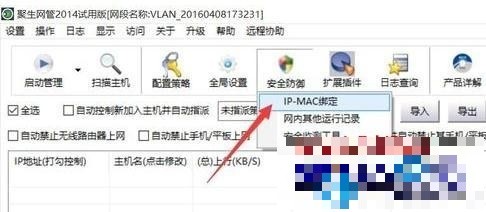
6、7在弹出的“IP-MAC绑定”界面,勾选“启用IP-MAC绑定策略”项,在此处添加要绑定的IP和MAC地址对,勾选“发现新主机时自动绑定”,点击“保存设置”按钮;

7、8最后,单击“启用管理”按钮。此时,将自动列出当前LAN中的所有计算机,并静态绑定所有计算机的IP和MAC地址。
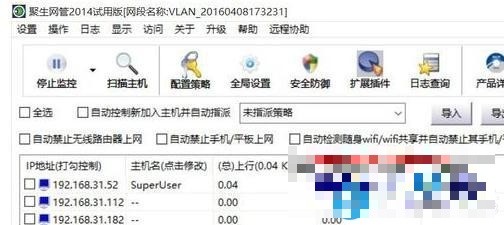
声明:本网站引用、摘录或转载内容仅供网站访问者交流或参考,不代表本站立场,如存在版权或非法内容,请联系站长删除,联系邮箱:site.kefu@qq.com。
阅读量:153
阅读量:50
阅读量:87
阅读量:177
阅读量:177